Existe-t-il AirDrop sur PC et comment télécharger AirDrop Windows ? Ce guide vous partage 6 applications de type AirDrop pour Windows PC afin de vous aider à transférer vos fichiers plus facilement.

AirDrop est un moyen pratique qui vous permet de transférer des fichiers entre les appareils d'Apple hors ligne. Si vous êtes parmi les utilisateurs d'iPhone, vous pouvez utiliser AirDrop pour partager des données, des photos ou d'autres fichiers avec vos amis, un fonctionnalité bien pratique entre les appareils iOS.
Quelques uns peut-être se demandent si c'est possible d'utiliser AirDrop sur PC. C'est dommage que la réponse est non. AirDrop ne peut pas vous aider à effectuer le transfert contact iPhone vers PC ou le transfert des autres données car c'est un utilitaire intégré aux appareils Apple qui est utilisé seulement sur l'iPhone, l'iPad et les ordinateurs Mac. Alors, comment AirDrop d'un iPhone vers un PC Windows ? Heuresement il existe pas mal d'alternatives à AirDrop, lisez ce guide pour découvrir les meilleures alternatives à AirDrop pour Windows 11, 10, 8, 7.
Dans cette partie, nous comparaisons des alternatives à AirDrop afin que vous puissiez choisir l'une adaptable pour transférer les photos iPhone vers PC Windows ou transférer les fichiers entre iPhone et PC plus facilement.
|
|
Xender | SHAREit | Filedrop | Zapya | Send AnyWhere | FoneTool |
|
Etoiles recommandées |
⭐⭐⭐⭐ | ⭐⭐⭐ | ⭐⭐⭐ | ⭐⭐⭐ | ⭐⭐ | ⭐⭐⭐⭐⭐ |
|
Interface conviviale |
✔️ | ✔️ | ✔️ | ✔️ | ✔️ | ✔️ |
|
Transfert sans Internet |
❌ | ❌ | ❌ | ❌ | ❌ | ✔️ |
|
Pas de taille limite pour les fichiers |
✔️ | ✔️ | ✔️ | ✔️ | ❌ | ✔️ |
|
Ne contient pas de publicités |
❌ | ❌ | ✔️ | ❌ | ❌ | ✔️ |
|
Vitesse de transfert |
Rapide | Lente | Lente | Modérée | Lente | Ultrapide |
Si vous recherchez le téléchargement d'AirDrop pour Windows PC, lisez cette partie pour connaître les 5 applications de type AirDrop les plus recommandées qui peuvent vous aider à transférer des fichiers entre votre iPhone et votre ordinateur.
Xender est une application de partage de fichiers populaire grâce à son interface facile à utiliser. Elle prend en charge le transfert de nombreux types de fichiers, notamment des photos, de la musique, des vidéos, des applications, etc. Il n'y a pas de limite de taille pour les fichiers.
Il propose une application Web et une application mobile pour votre iPhone. Vous pouvez ouvrir un navigateur pour accéder à Xender sur votre PC, puis choisir d'activer le lien fourni par Xender ou scanner le code QR dans l'application web pour connecter votre iPhone à votre PC.
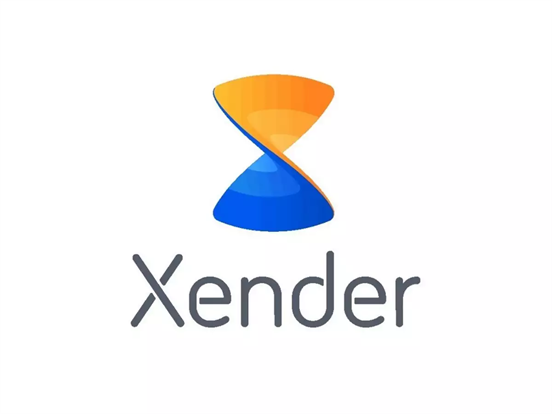
SHAREit est également une application de transfert qui vous permet de transférer des fichiers par une connexion Wi-Fi. Il n'y a pas de limite à la taille des fichiers que vous pouvez transférer et il classe les données par catégorie.
Outre le transfert de données, elle offre également de nombreuses fonctionnalités supplémentaires, par exemple, vous pouvez contrôler les présentations Powerpoint sur votre PC depuis votre iPhone, afficher à distance les fichiers de votre PC sur votre appareil, sauvegarder des photos, etc.
Filedrop vous permet de transférer des fichiers sur le même réseau. C'est un bon choix si vous souhaitez simplement transférer de petits fichiers, car la vitesse de transfert avec Filedrop est relativement lente, même si la taille des fichiers n'est pas limitée.
Il suffit d'ouvrir le site web de Filedrop sur PC et d'ouvrir l'application sur votre iPhone, les deux devraient se jumeler. Ensuite, vous pouvez sélectionner les fichiers que vous voulez transférer et ils apparaîtront sur votre autre appareil connecté.
Se présentant comme « Outil de transfert de fichiers le plus rapide », Zapya est capable de transférer vos fichiers sans limites, vous pouvez transférer des photos, des vidéos, des chansons et d'autres fichiers de grandes tailles, seulement la vitesse de transfert diminuera significativement avec les fichiers volumineux.
Il est assez facile de connecter deux appareils. Téléchargez, installez et lancez cette application sur les deux appareils. Et puis les appareils seront connectés en quelques clics.
Il s'agit d'un outil de transfert de fichiers puissant qui est un peu différent des autres. La plupart des outils de transfert vous permettent de partager des fichiers entre des appareils proches, tandis que Send AnyWhere est capable d'envoyer des fichiers à distance.
Vous pouvez télécharger des fichiers vers son serveur par Wi-Fi et il vous donnera un lien que vous pourrez partager avec d'autres personnes. Il existe une version gratuite et une version payante. La version gratuite limite la taille maximale de vos fichiers à 10 Go, ce qui est suffisant pour la plupart des utilisateurs.
Pourquoi voulez-vous télécharger AirDrop Windows 11/10/8/7 ? Vous trouvez que le transfert sans fil est très pratique. C'est vrai. Cependant, la vitesse du transfert ne peut pas être garantie car elle est basée sur la connexion Wi-Fi.
Si vous pouviez obtenir des vitesses de transfert plus élevées avec USB ? La connexion USB est plus stable que la connexion Wi-Fi. Tant que vous choisissez un outil de transfert approprié, le transfert de données entre iPhone et PC Windows est simple. FoneTool est un outil facile à utiliser.
Fonctions exceptionnelles de FoneTool : ✔️ Plusieurs de types de données. Cet outil prend en charge le transfert de plusieurs types de données, comme photos, vidéos, musique, contacts et messages, etc. ✔️ Prévisualisation et sélection. Il vous permet de prévisualiser et de sélectionner les éléments dont vous avez besoin avant le transfert. ✔️ Transfert d'iPhone à iPhone. Vous pouvez facilement transférer des données avec des amis utilisant des identifiants Apple différents. ✔️ Interface conviviale. C'est un outil idéal pour ceux qui ne connaissent pas bien les ordinateurs et les iPhones, comme le dernier iPhone 16e.
Ici, nous prenons un exemple de transfert de photos de l'iPhone vers le PC Windows :
Étape 1. Téléchargez et installez FoneTool.
Étape 2. Lancez FoneTool sur votre PC > Branchez votre iPhone > Cliquez sur Transfert de téléphone > iPhone vers PC > Démarrer le transfert dans la barre des outils.
Étape 3. Cliquez sur l'icône Plus pour choisir les photos que vous souhaitez transférer sur l'ordinateur. Après la sélection, cliquez sur OK pour confirmer. Vous pouvez cliquer sur Paramètres de transfert pour sélectionner le chemin de transfert.
Étape 4. Cliquez sur Démarrer le transfert pour importer les photos de l'iPhone vers PC.
Très simple, non ? En plus du transfert de données, il peut également vous aider à faire une sauvegarde complète de votre iPhone en un clic. Allez-y maintenant et découvrez-en plus !
C'est tout pour télécharger AirDrop sur PC Windows 10. Vous ne pouvez pas télécharger directement AirDrop pour Windows PC mais il existe des applications similaires à AirDrop qui peuvent vous aider à transférer des fichiers sans soucis. Ou si vous voulez transférer des données d'iPhone à Windows PC ou effectuer le transfert iPad vers iPad de façon rapide, vous pouvez compter sur FoneTool pour obtenir de l'aide.